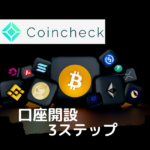仮想通貨界隈でかなり有名なキツネのマークのウォレット。
仮想通貨に興味がなくとも見たことは一度はあるのではないでしょうか?
興味がない、見たことない方はこの記事を見て覚えていってください。
重要なキツネさんです。
今回はこの「MetaMask(メタマスク)」のインストールとウォレット作成方法を説明します。
このようなお悩みの方
- MetaMask(メタマスク)って何?
- MetaMask(メタマスク)のインストールとウォレット作成方法
- 注意するポイント
MetaMask(メタマスク)のインストール、ウォレット作成と5分ほどであっという間に簡単にできます。
ですが、よく知らずにインストールしてしまうと、偽物のサイトが存在したり、仮想通貨やNFTが盗まれてしまう可能性があります。
これだけ聞いていると「じゃあどうすればいいの?」と思いまよね。
安心してください。
これから説明する注意点も含めてしっかり確認してもらえば安心、安全にインストール、作成ができます。
MetaMask(メタマスク)って何?

MetaMask(メタマスク)とは、イーサリアム系の仮想通貨のウォレットです。
簡単に言うと「仮想通貨(暗号資金)専用のお財布」で、イーサリアムやイーサリアムをベースに発行されたトークン(ERC-20)を保管、管理することができます。
MetaMask(メタマスク) = 仮想通貨(暗号資金)専用のお財布
ウォレットは種類はいくつかありますが、MetaMask(メタマスク)は対応範囲が広く、セキュリティも抜群なので「安心なウォレット」です。
MetaMask(メタマスク)はイーサリアムのブロックチェーンと連動したサービス(DeFIサービス)の決済に使用したりブロックチェーンゲーム(NFTゲーム)などと連携させることができす。
と言うことは、イーサリアム上で稼働するサービスを利用したい方は必須のツールということです。
MetaMask(メタマスク)のインストールとウォレット作成方法

MetaMask(メタマスク)には、Webブラウザ(Google Chromeなど)の拡張機能として利用する「Web版(パソコン)」と、スマホなどにアプリをインストールして利用する「アプリ版(スマホ)」の2つのタイプがあります。
「Web版(パソコン)」、「アプリ版(スマホ)」の両方のインストールとウォレット作成方法を説明します。
作成までの全体像
- MetaMask(メタマスク)のインストール
- ウォレットの作成
- シークレットリカバリーフレーズの保管
作成するにあたっての注意点は
Web版(パソコン)でする場合は、以下のMetaMask(メタマスク)公式サイトにアクセスしてください。
偽物サイトがありますので、必ず正しいURLからインストールしてください。
上記でご案内したURLは本物です。
安心してください。
Web版(パソコン)
Web版(パソコン)のMetaMask(メタマスク)のインストールとウォレット作成をしていきます。
Web版(パソコン)は以下のブラウザに対応しています。
対応ブラウザ
- Google Chrome
- Mozilla Firefox
- Brave
- Microsoft Edge
Web版(パソコン)でMetaMask(メタマスク)のインストール
MetaMaskの公式サイト(https://metamask.io/)にアクセスしてから、「Download」をクリックします。
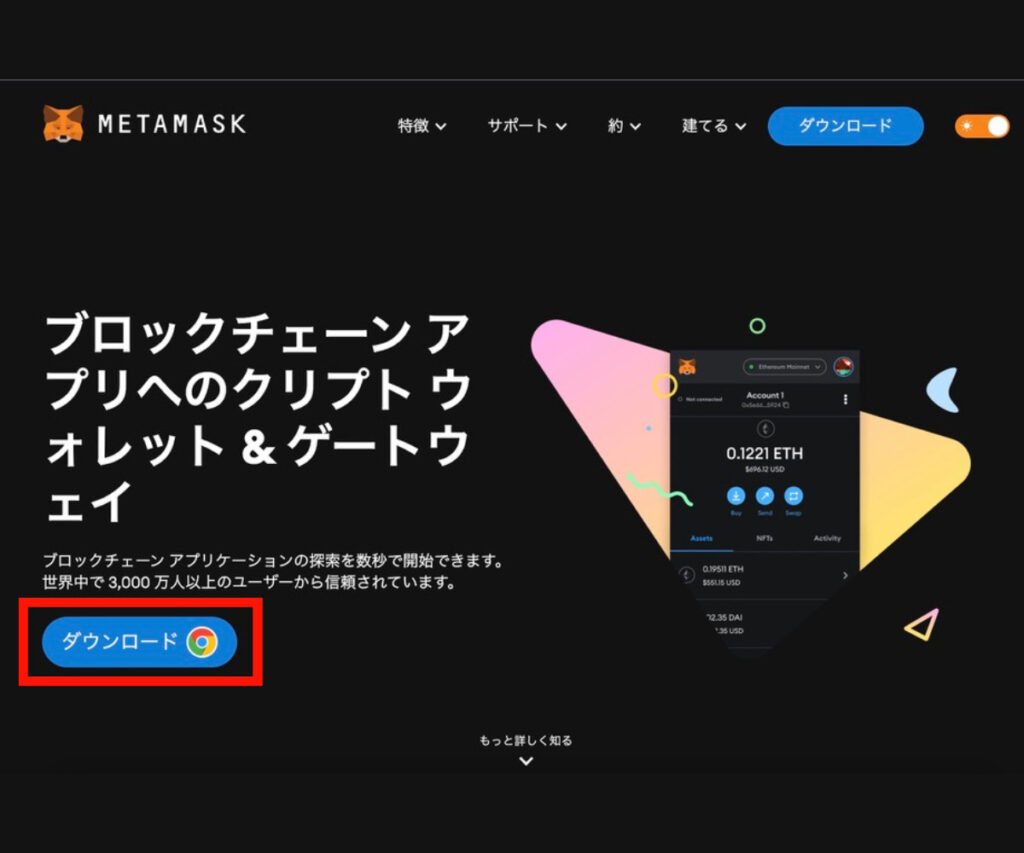
ダウンロードページに移動したら、「Cromeに追加する」を選択して、ダウンロード手続きを進めましょう。
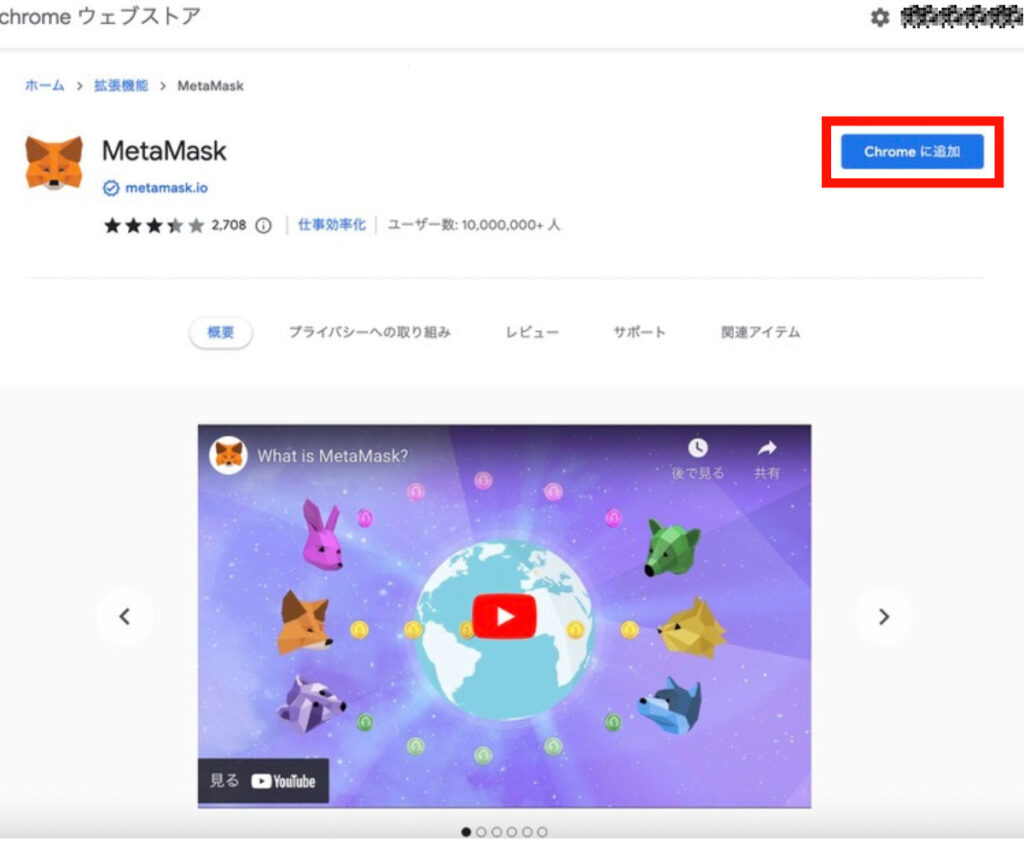
Web版(パソコン)でMetaMask(メタマスク)のウォレット作成方法
MetaMaskをダウンロードできたら、ウォレットを作成します。
「拡張機能を追加をクリック」
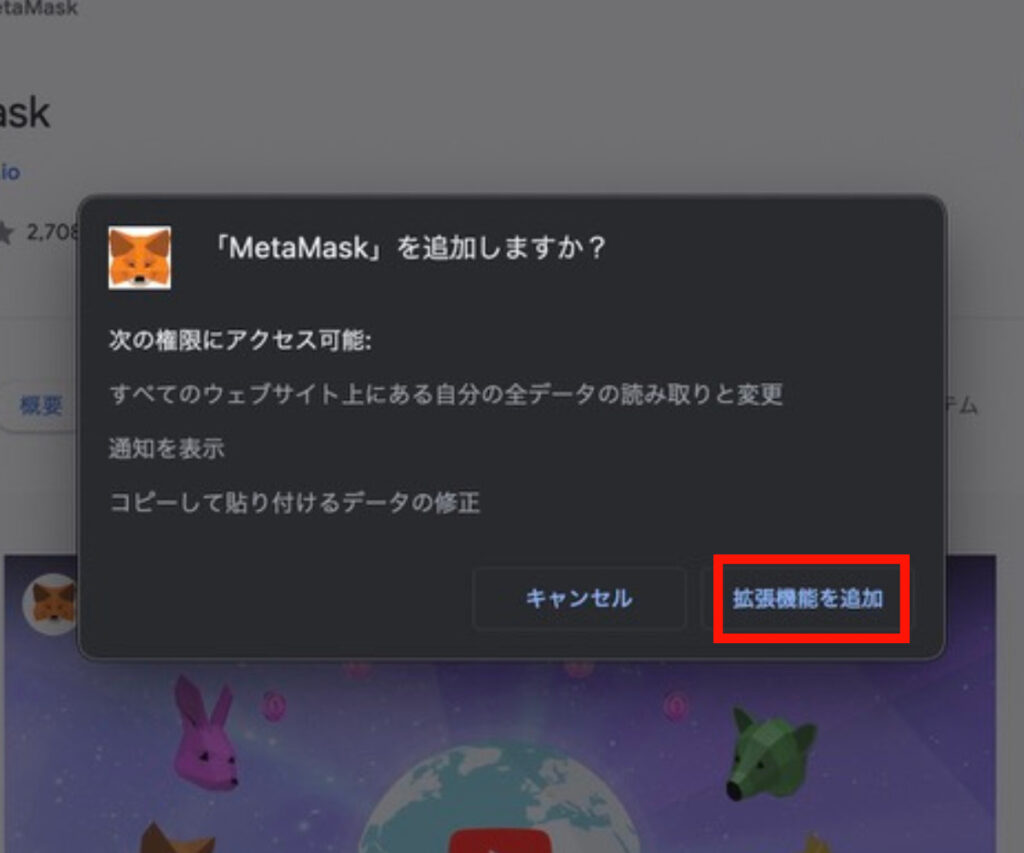
拡張機能を追加することでMetaMaskのインストールが完了です。
下記の画面になりますが、開始の前に次回から簡単に開けるように、
MetaMaskをピン留めしておくと便利です。
※個人的におすすめなので必要ない方はスルーしてください。
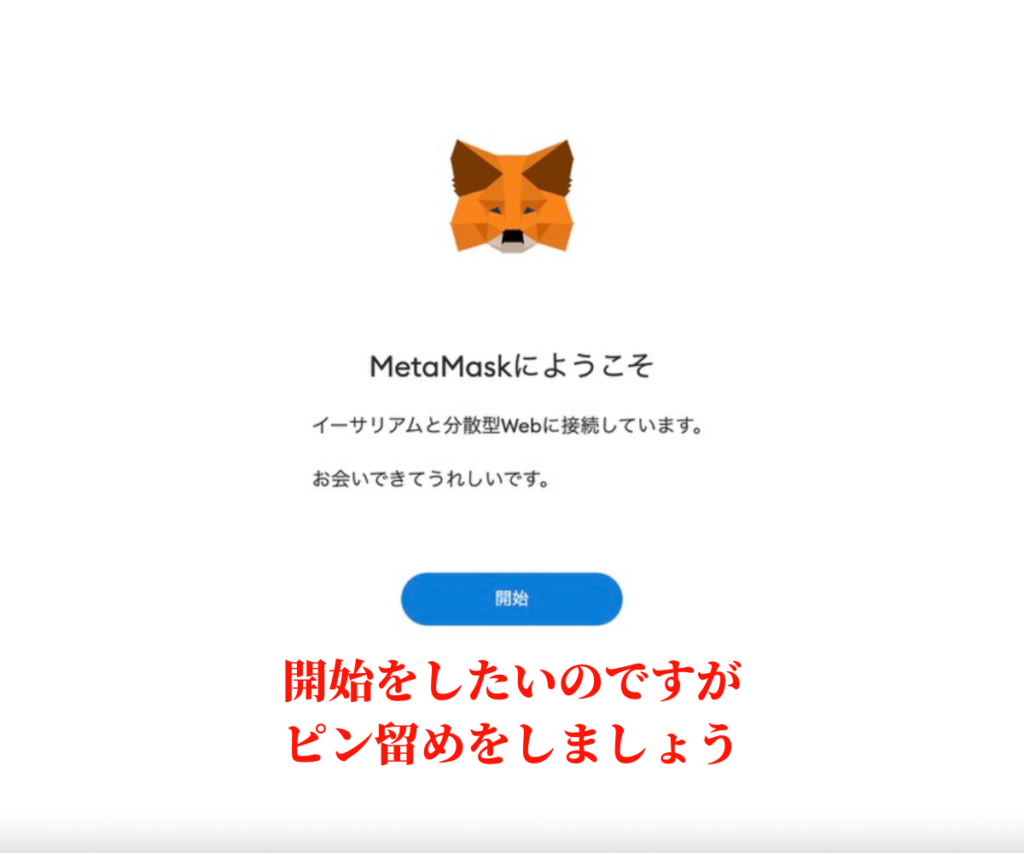
1 Chromeの右上のパズルマークをクリック
2 MetaMaskのピンをクリック
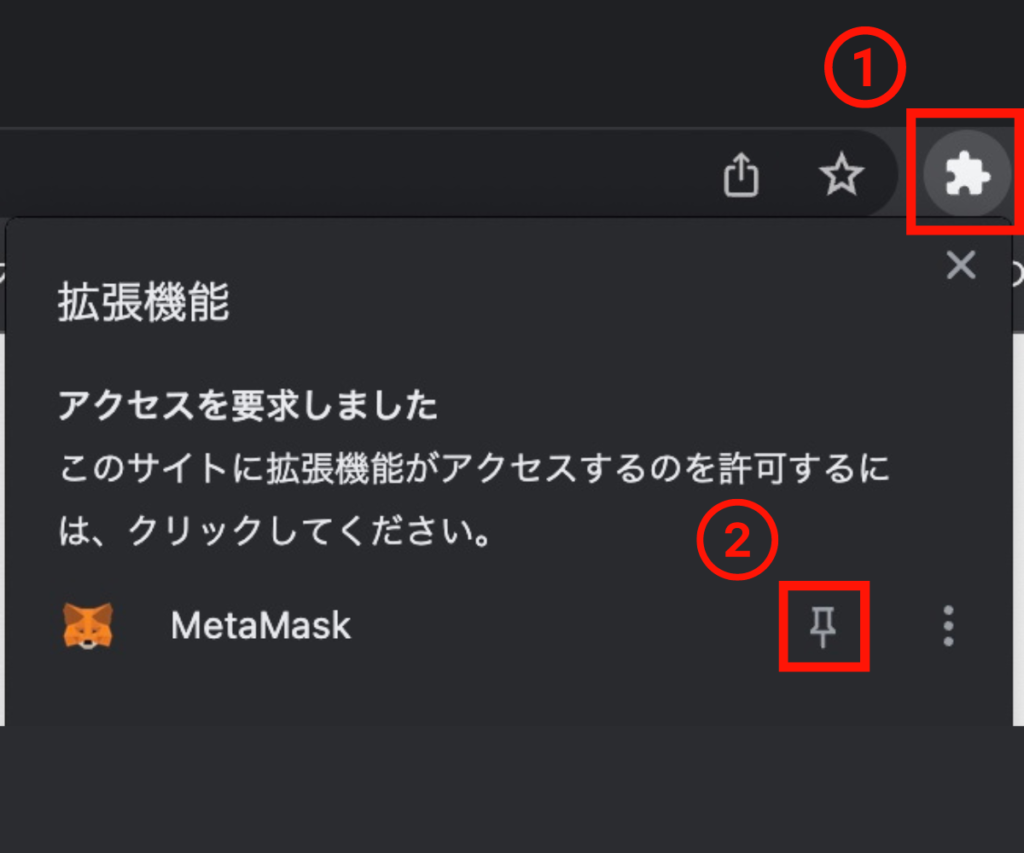
ピンをチェックするとピンの色が変わりChromeの右上のパズルマークの隣にMetaMaskが出現します。
これでピン留め完了です。
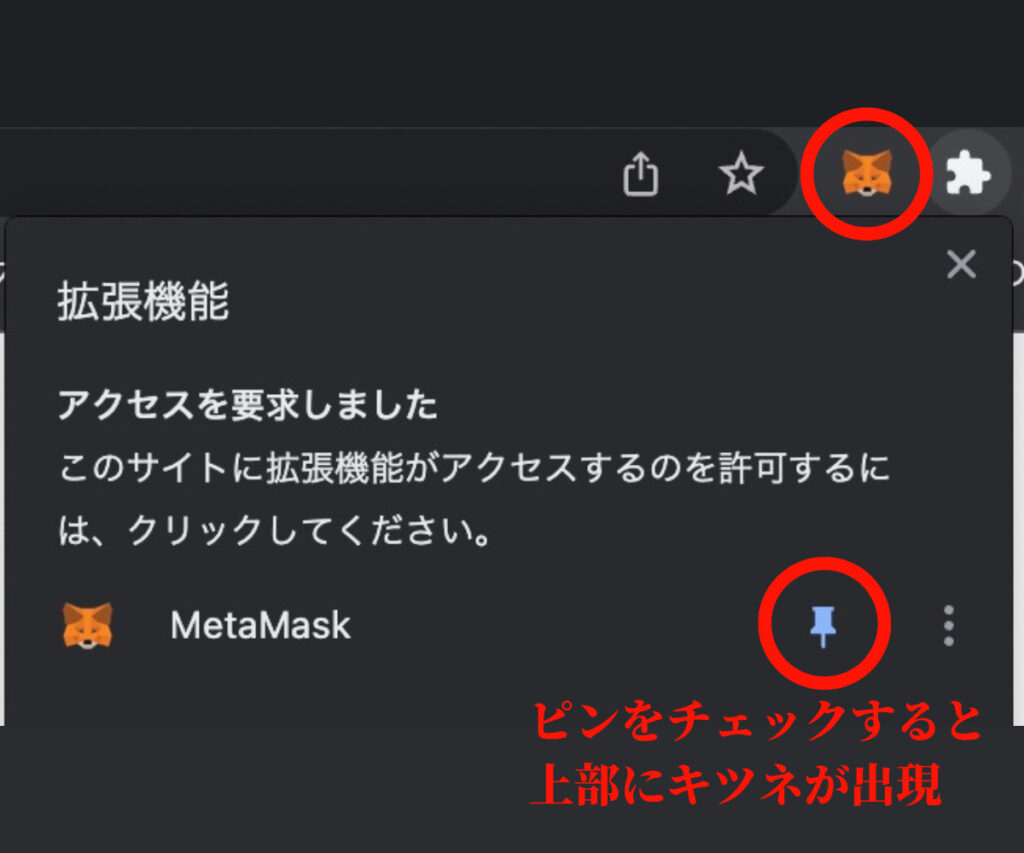
「開始」をクリックしてウォレットの作成をしていきます。
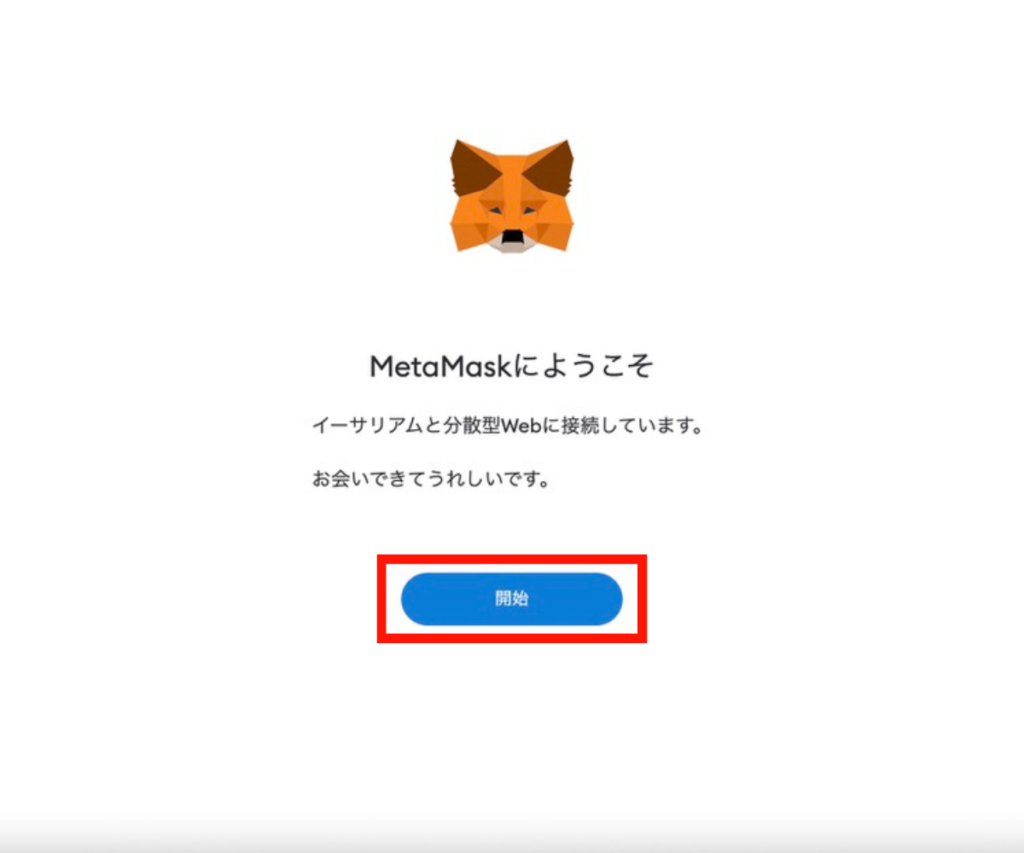
「ウォレット作成」をクリックします
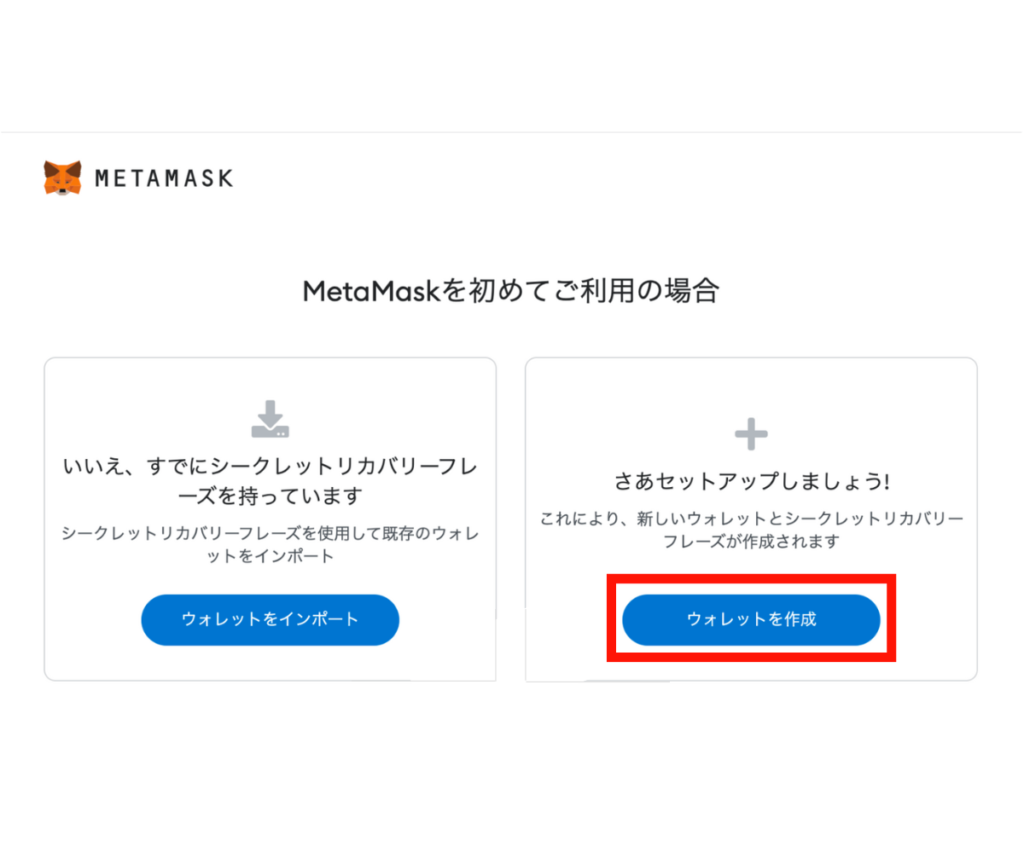
内容を確認して、「同意する」をチェックする。
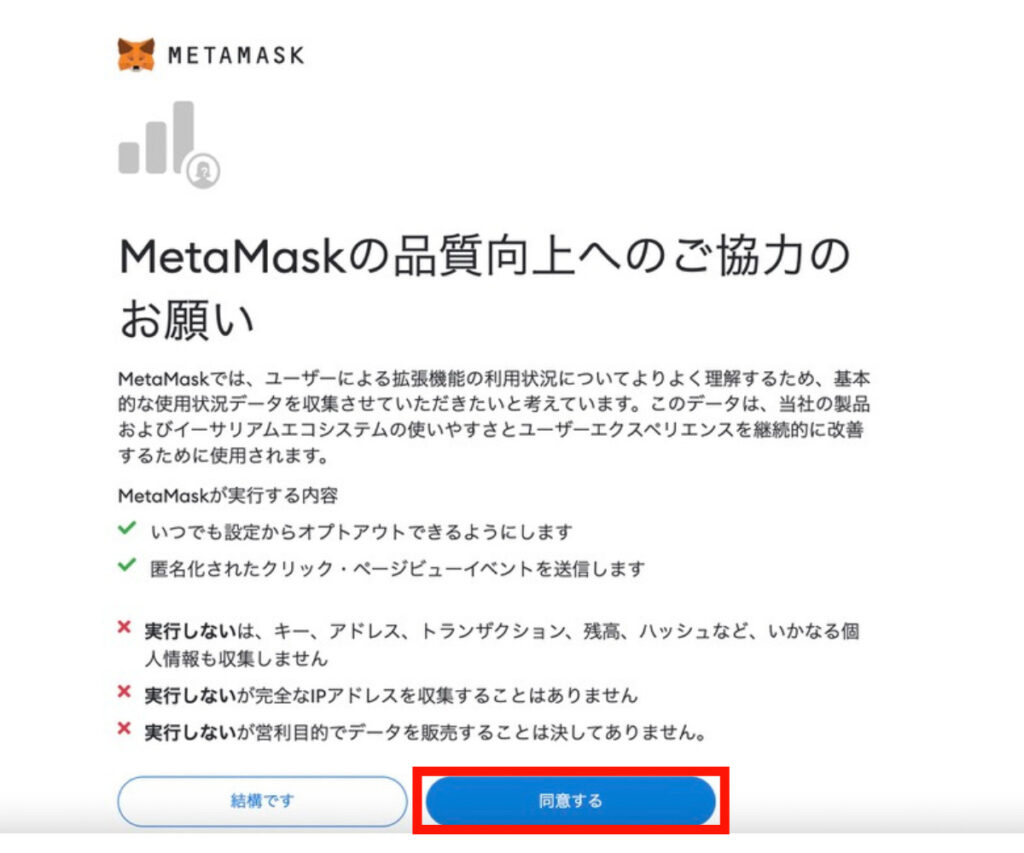
ウォレット作成時に設定する「パスワード設定」し、
「利用規約を確認、チェック」をして、「作成」をクリックする
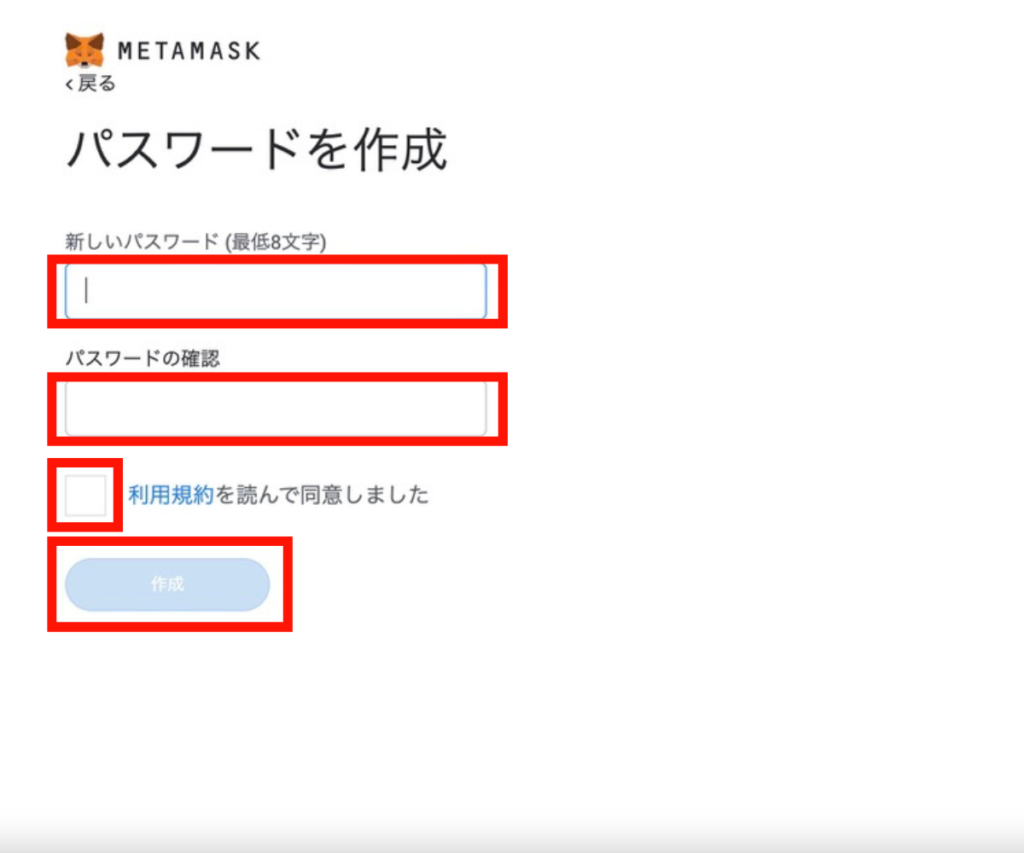
作成をクリックすると「ウォレットの保護」のビデオ確認の画面となります。
動画は英語となるので理解できる方はそのままで確認してください。
日本語の字幕を表示できるので英語が苦手な方は字幕を表示して確認をしてください。
表示方法は下記の画像を確認、操作してみてください。
表示方法もウォレットの保護の内容もわかる方は
画像の右下の「三点リーダー」をクリックする

クリック後に「字幕」が出てくるので「字幕」を選択する。
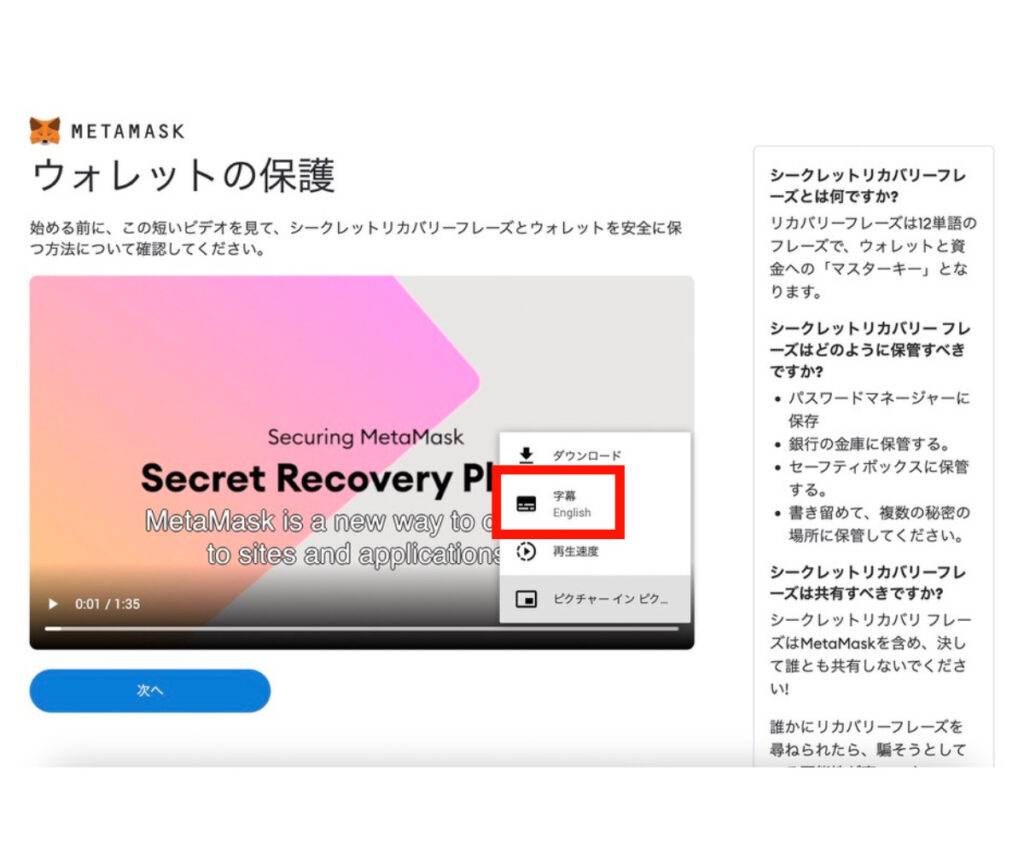
言語を「Japanese」に選択する
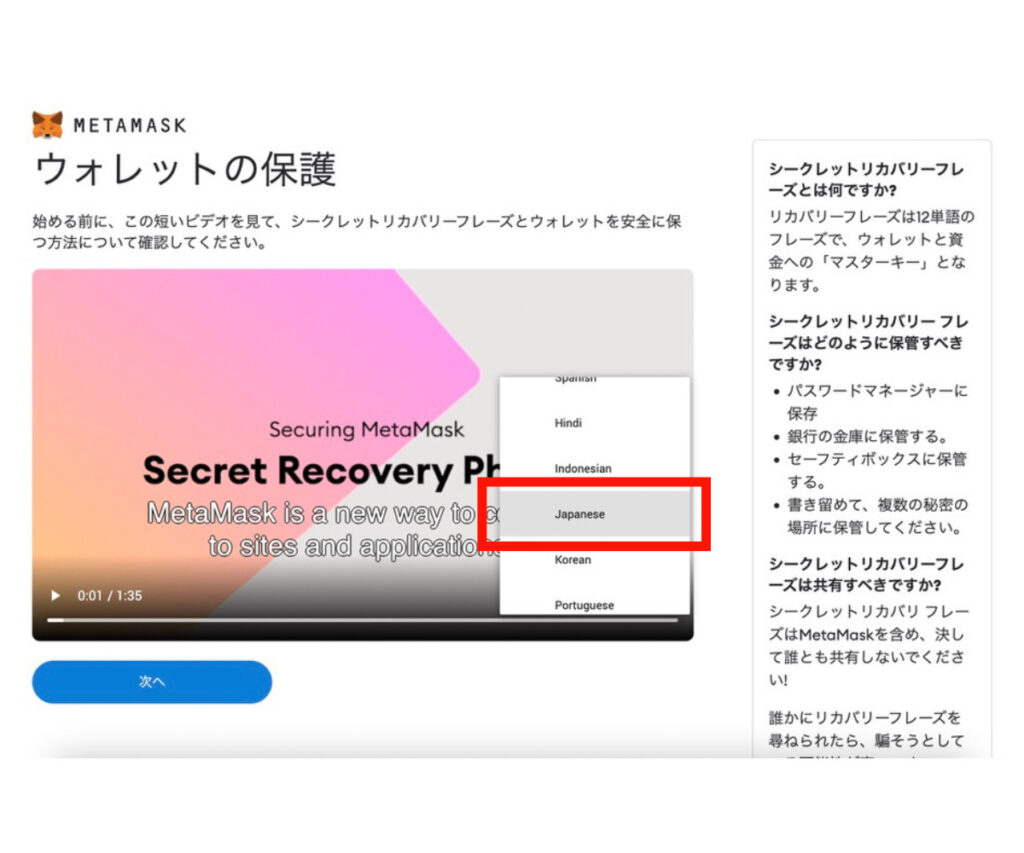
これで日本語の字幕が展開されますので確認をしてください。
確認後、「次へ」をクリックして次に進んでください。
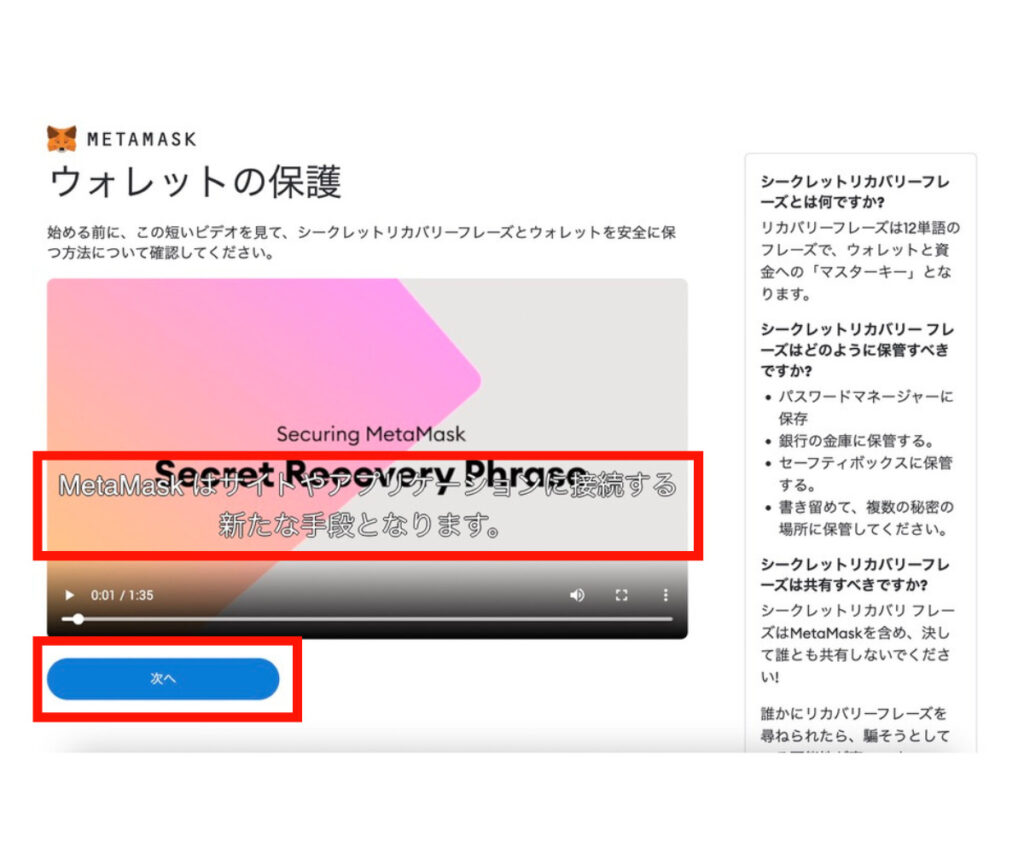
「次へ」をクリック後に「シークレットリカバリーフレーズ」の確認画面となります。
自動で割り当てられる秘密の言葉「シークレットリカバリーフレーズ」は紛失しないよう大切に保管してください。
シークレットリカバリーフレーズの使用例
・メタマスクの拡張機能を削除してしまった
・パソコン、スマホの故障で復元する場合
・機種変更
シークレットリカバリーフレーズは「復旧に必要な秘密の言葉」です。
「秘密の言葉を表示するには、こちらをクリック」をクリックすると、
シークレットリカバリーフレーズが出現します。
ヒントにも書いてありますが、以下の方法で必ず安全な場所に保管してください。
保管方法
- 「1 password」ようなパスワード管理アプリ
- 紙に記入して保管
- 印刷して保管
なぜシークレットリカバリーフレーズについてしつこく説明しているかというと、
パスワード(秘密鍵)が他の人(詐欺師)に知られると、MetaMask内の資産を盗まれます。絶対に教えてはいけません。
パスワードとシークレットリカバリーフレーズフレーズがわからなくなると、MetaMaskにアクセスできなくなり、資産を全て失うのと同じ状態になるからです。
シークレットリカバリーフレーズを教えてって言ってくる人は100%詐欺師ですので絶対に教えないように!!
「鍵マーク」をクリックして、確認、保管が完了したら「次へ」をクリック
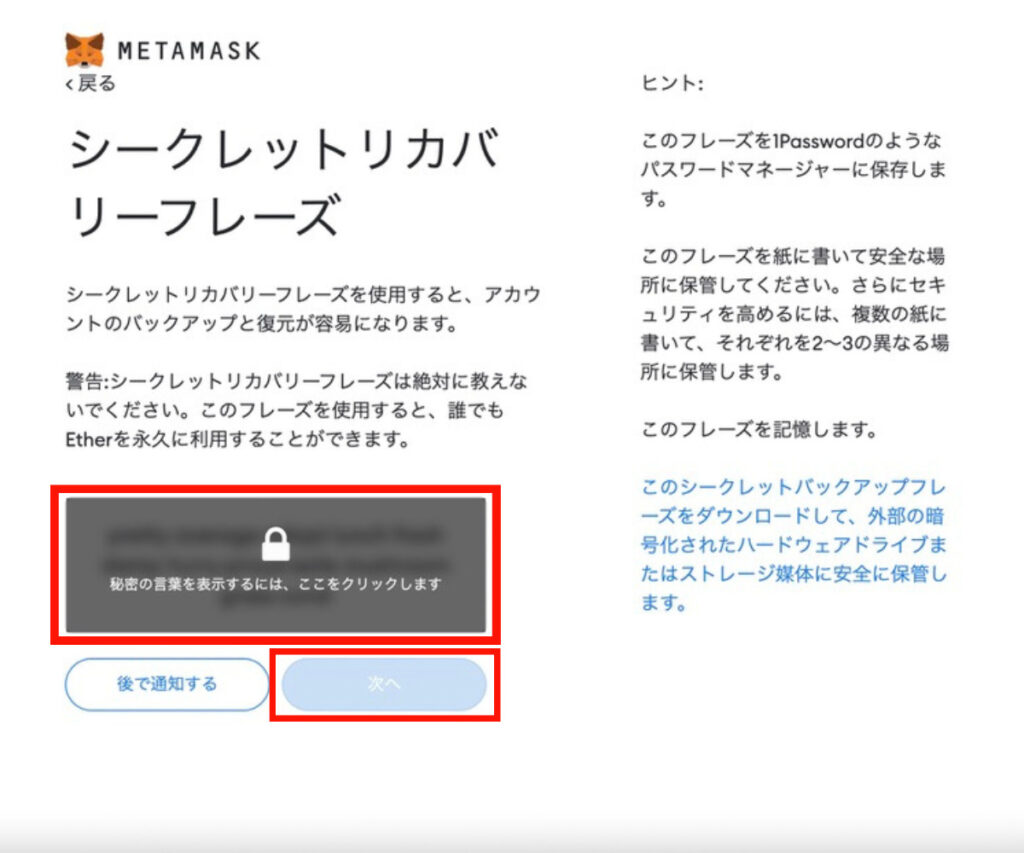
先ほど保管したシークレットリカバリーフレーズを確認しながら、
各フレーズを選択してください。
確認、選択後に「次へ」をクリック
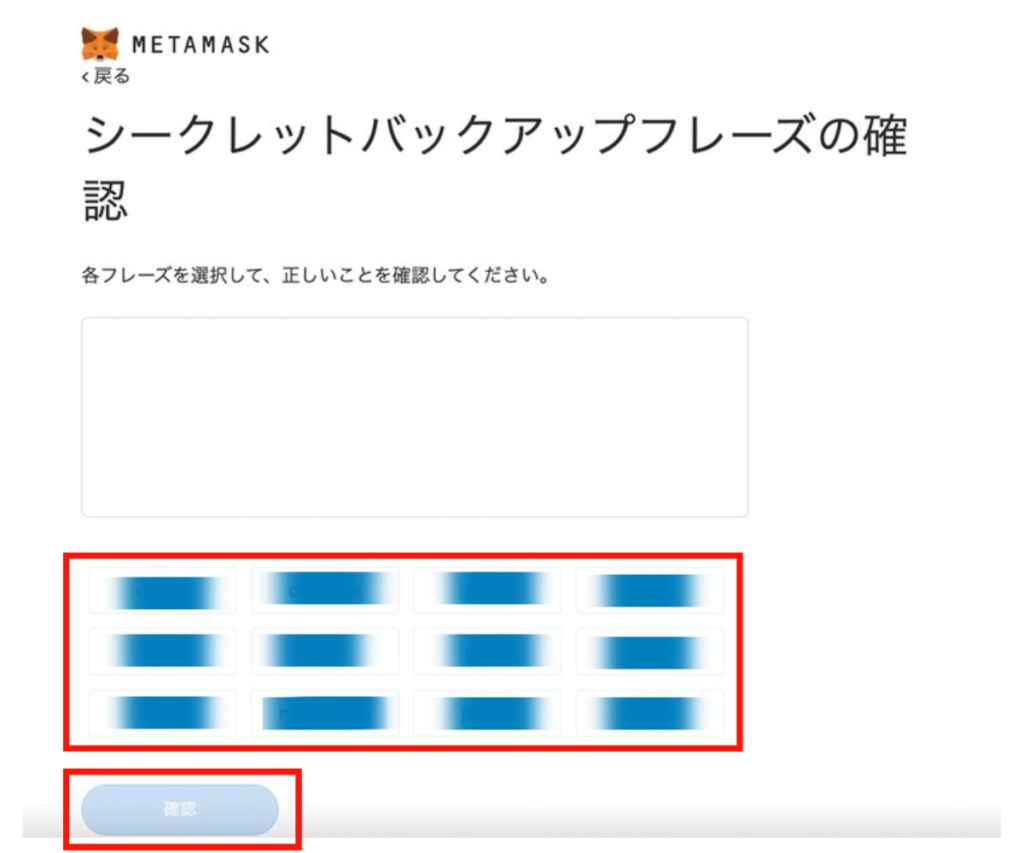
おめでとうございます!!
MetaMaskのウォレットデビューです!!
安全に保管するためのヒントを確認後、「すべて完了」クリックで終了です。
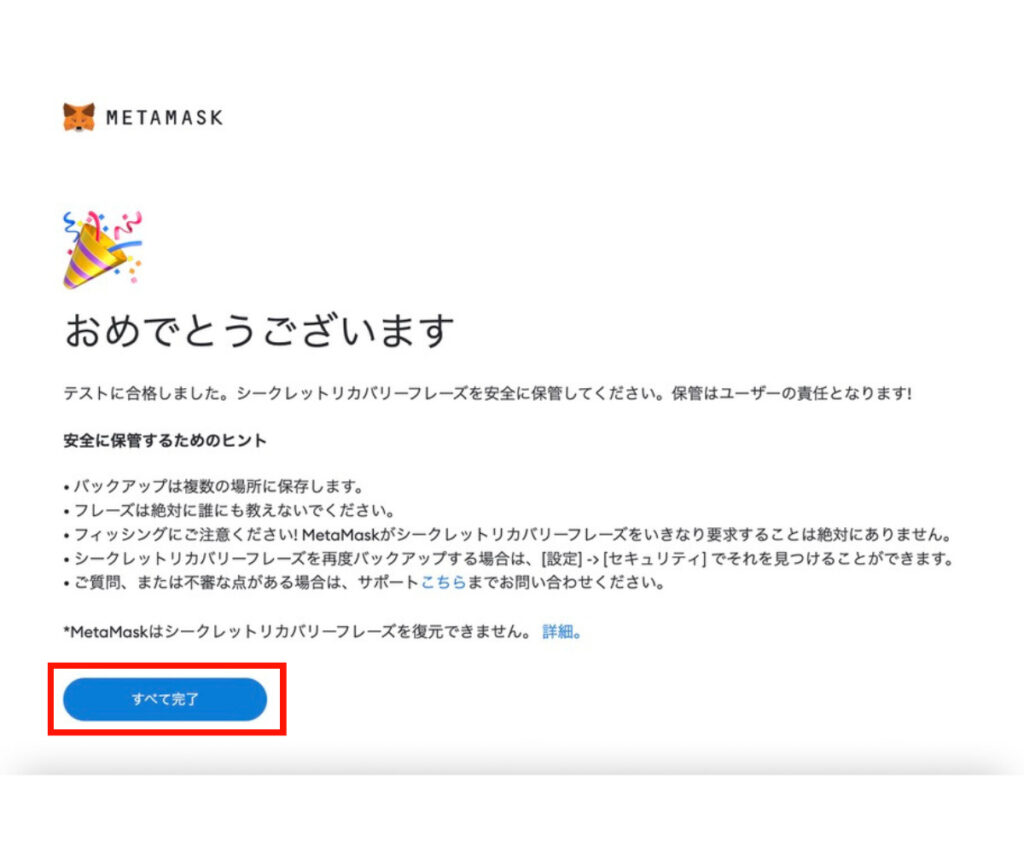
この作業は、任意となります。
完了後は、アカウント名を変更しましょう。
下記のAccount1を変更します。
三点リーダー、アカウントの詳細の順にクリックします。
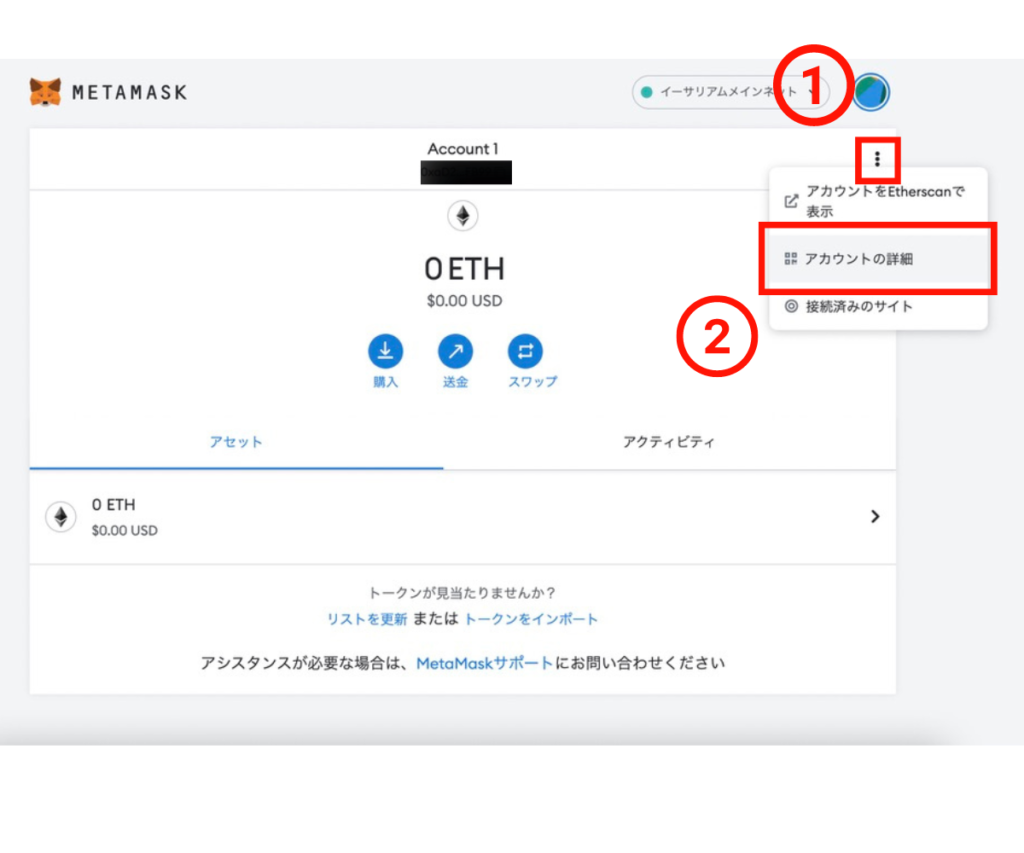
ペンマークをクリックしてアカウント名を好きな名前に変更しましょう。
アプリ版(スマホ)でMetaMask(メタマスク)のウォレットのアカウント名の変更はこちら
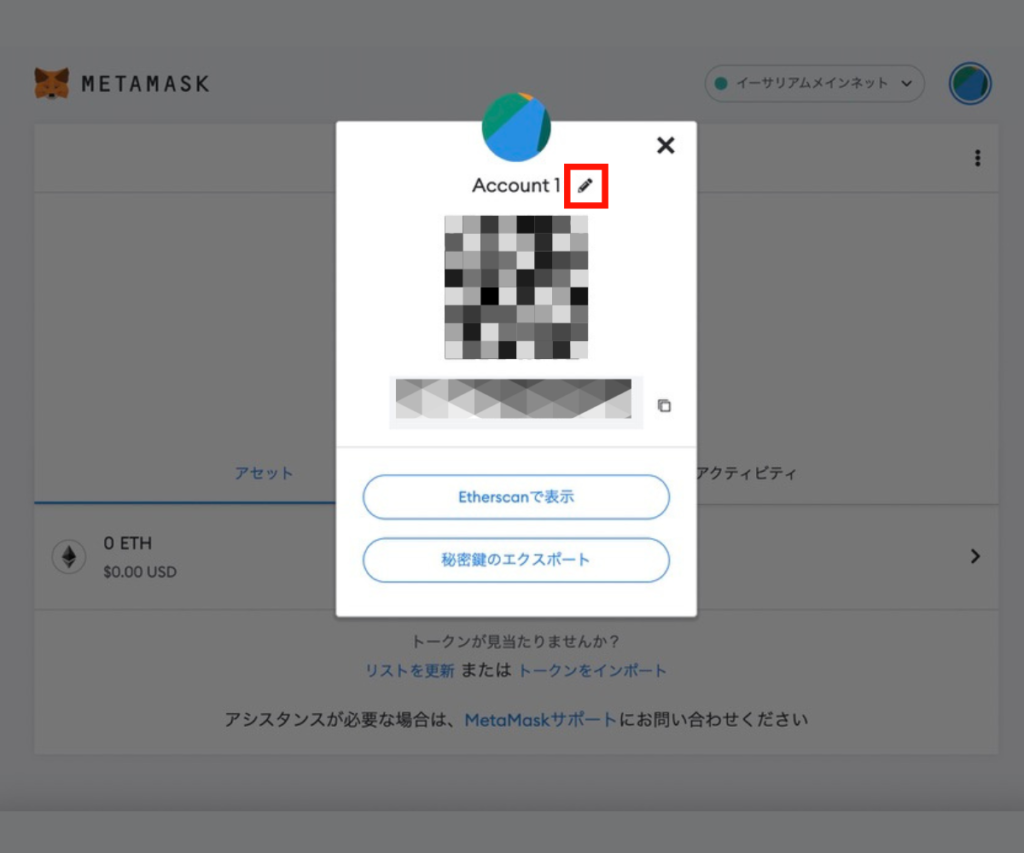
以上が、Web版(パソコン)でMetaMask(メタマスク)のウォレット作成方法です。
何度もしつこい様ですが…
パスワード(秘密鍵)が他の人(詐欺師)に知られると、MetaMask内の資産を盗まれます。絶対に教えてはいけません。
パスワードとシークレットリカバリーフレーズフレーズがわからなくなると、MetaMaskにアクセスできなくなり、資産を全て失うのと同じ状態になるからです。
シークレットリカバリーフレーズを教えてって言ってくる人は100%詐欺師ですので絶対に教えないように!!
アプリ版(スマホ)
アプリ版(スマホ)のMetaMask(メタマスク)のインストールとウォレット作成をしていきます。
アプリ版(スマホ)は以下のブラウザに対応しています。
対応アプリ版(スマホ)
- iOS(iPhone)
App StoreのMetaMask(メタマスク)こちら - Android
Google PlayのMetaMask(メタマスク)はこちら
アプリ版(スマホ)でMetaMask(メタマスク)のインストール
MetaMask(メタマスク)をアプリ版(スマホ)で始める方法を紹介します。
iPhoneユーザーの方はApp Store、Androidユーザーの方はGoogle Playにアクセスし、「MetaMask」とキーワード検索して、アプリをダウンロードします。
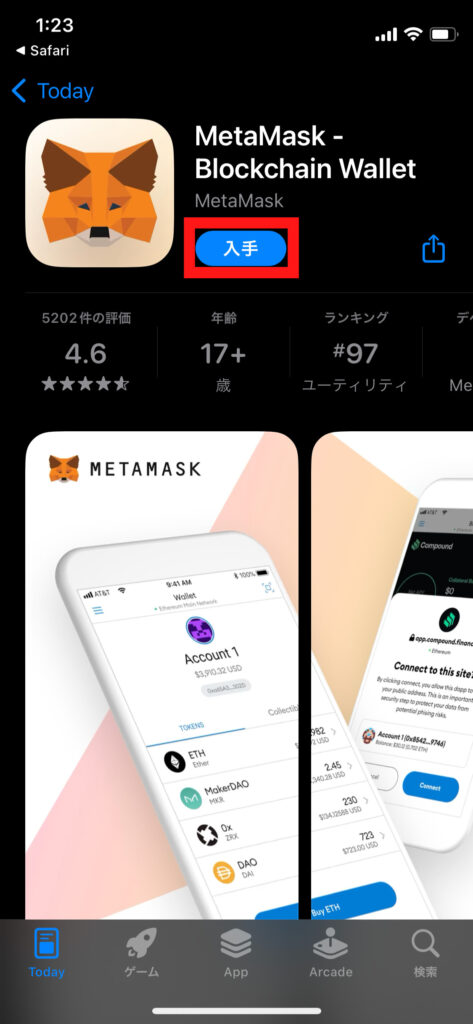
アプリ版(スマホ)でMetaMask(メタマスク)のウォレット作成方法
アプリをダウンロードできたら、アプリを開いて、指示に従ってパスワードとシードフレーズを設定すると、ウォレットの作成が完了です。
作成の流れは「Web版(パソコン)でMetaMask(メタマスク)のウォレット作成方法」同じなのでWeb版を確認をしてください。
Web版(パソコン)でMetaMask(メタマスク)のウォレット作成方法はこちら
ウォレットのセットアップで「秘密のリカバリーフレーズを使用してインポートします」はこちら
※Web版(パソコン)でアカウント作成後にスマホにも同じアカウントを登録したい方
下記はアプリ版(スマホ)でMetaMask(メタマスク)のウォレット作成時の画面です。
Web版(パソコン)とは多少違うので参考にしてもらえれば幸いです。

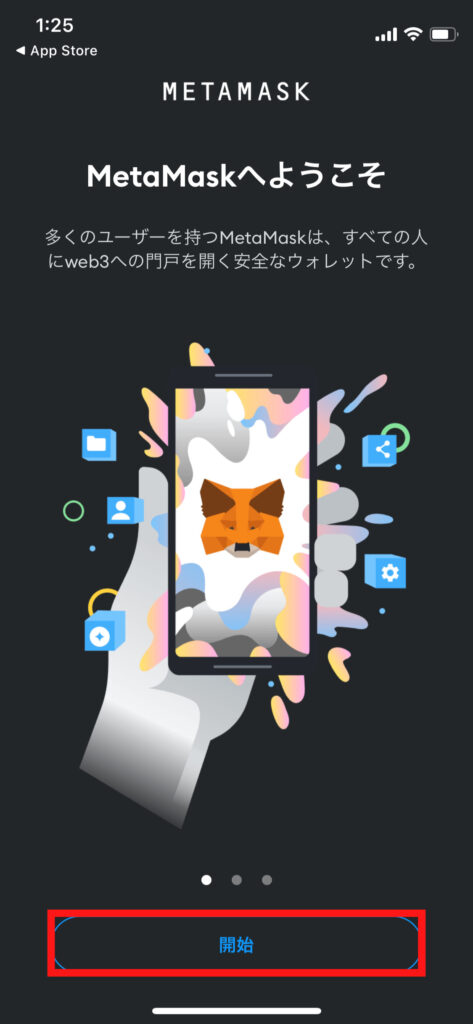
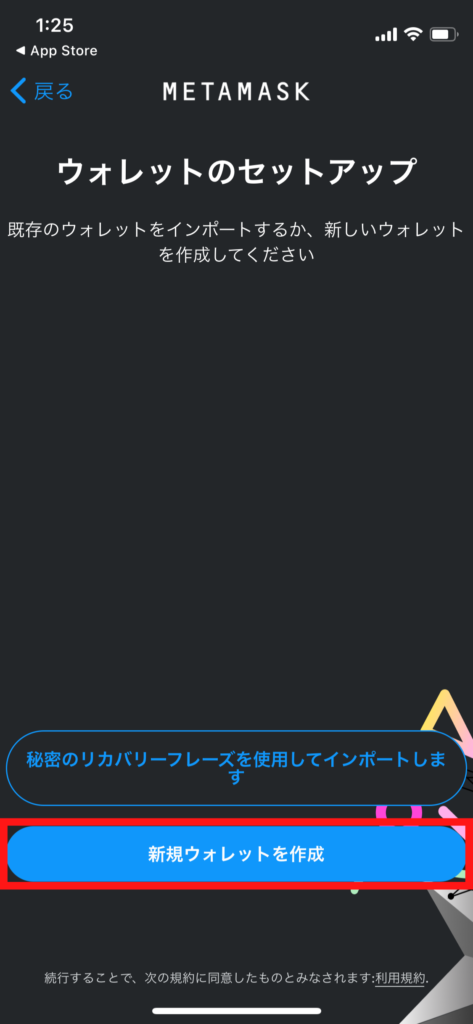
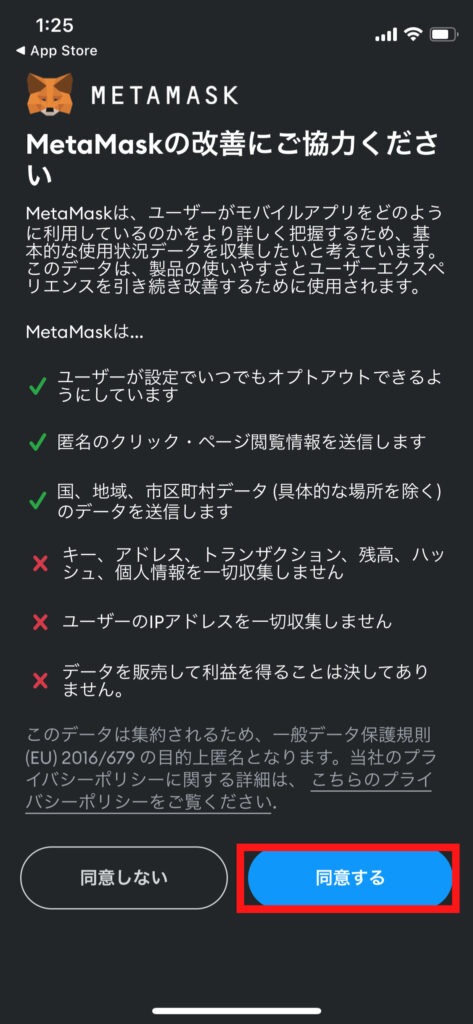
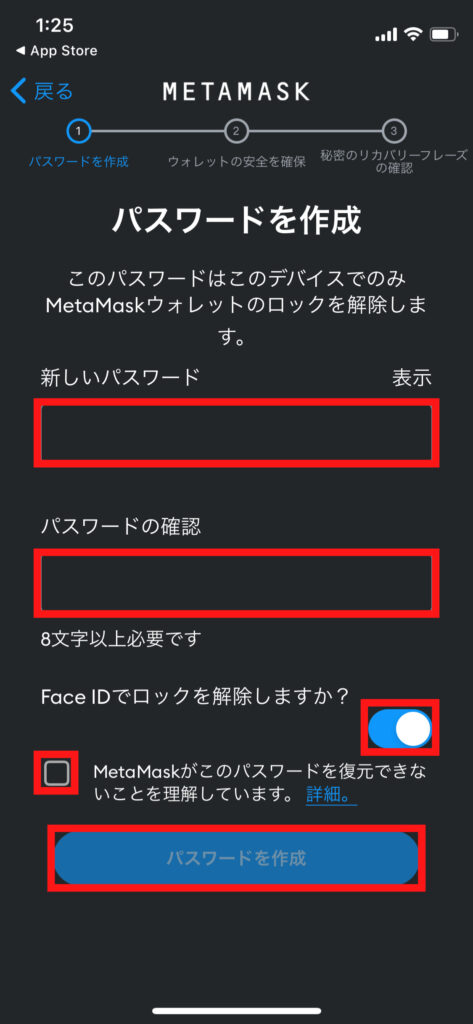
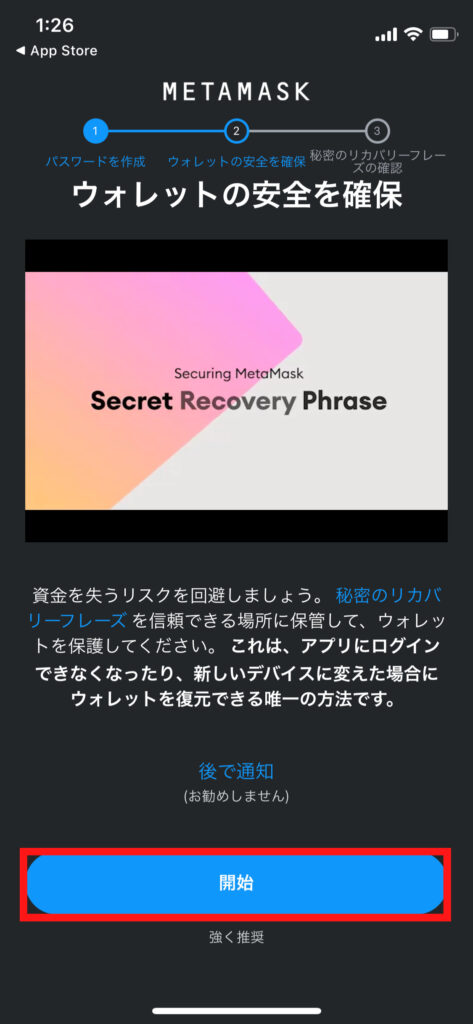
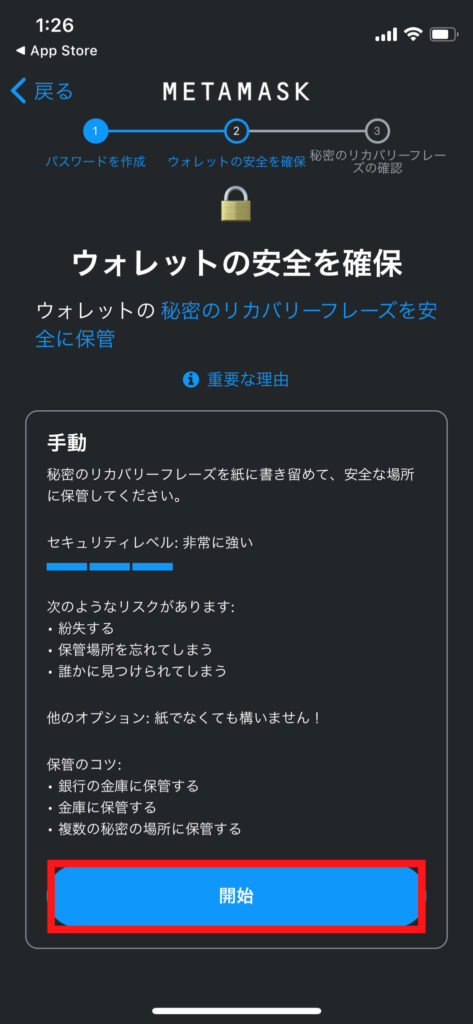
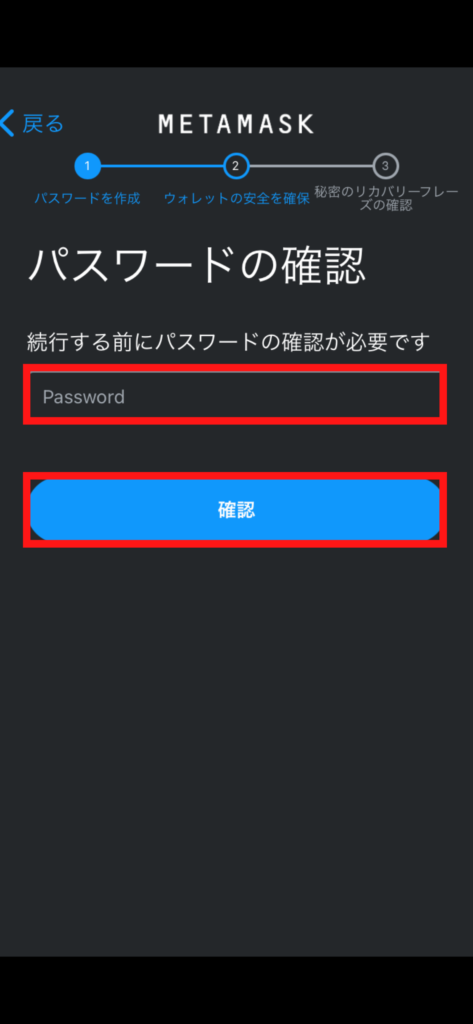
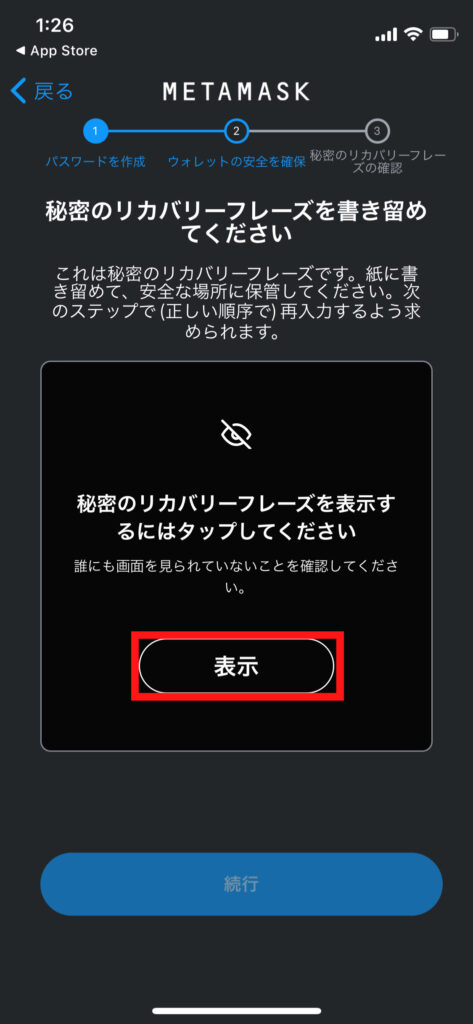
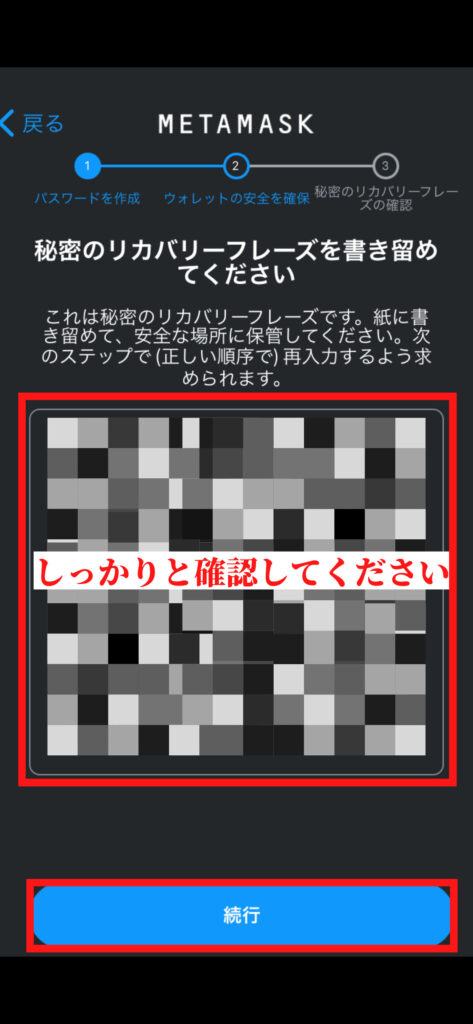
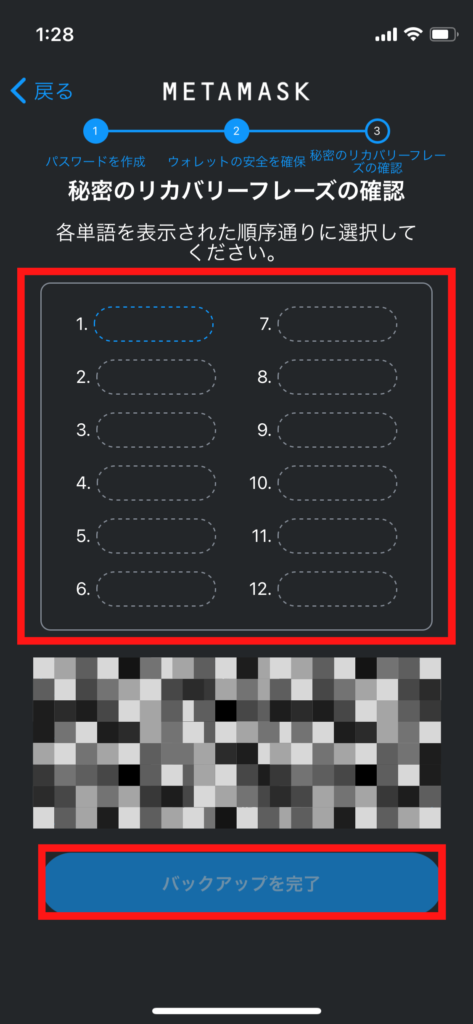
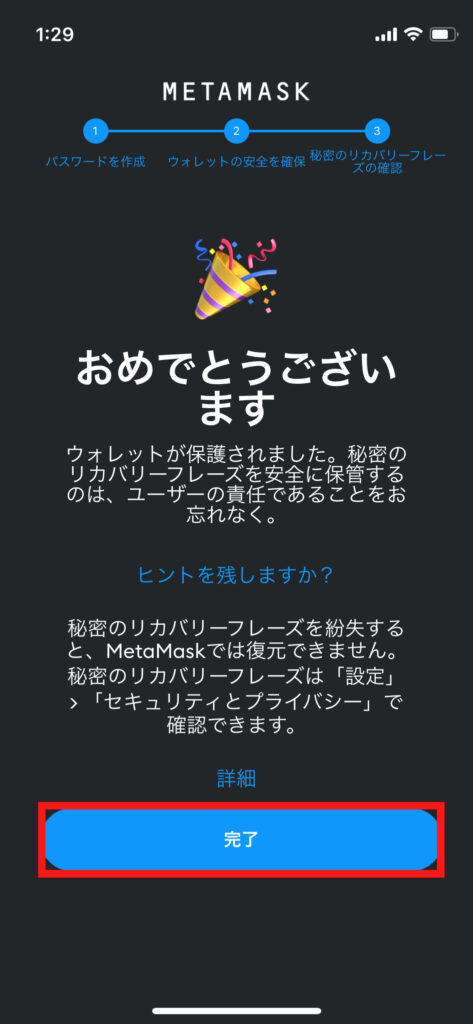
アプリ版(スマホ)でMetaMask(メタマスク)のウォレットのアカウント名の変更方法は、
Account1を長押しで変更できます。
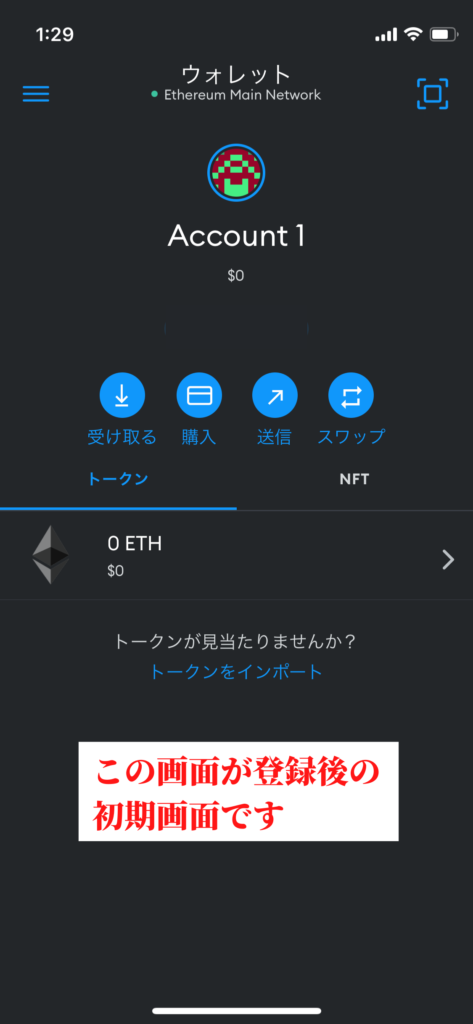
Web版(パソコン)のMetaMask同様、パスワードとリカバリーフレーズは、
紛失と他人に知られることがないよう大切に保管してください。
スマホへの秘密のリカバリーフレーズを使用してインポートの方法
事前にブラウザでウォレットを作成している場合は、
QRコード、パスワードを使ってスマホアプリからアクセスできるように設定できます。
「秘密のリカバリーフレーズを使用してインポートします」をタップ
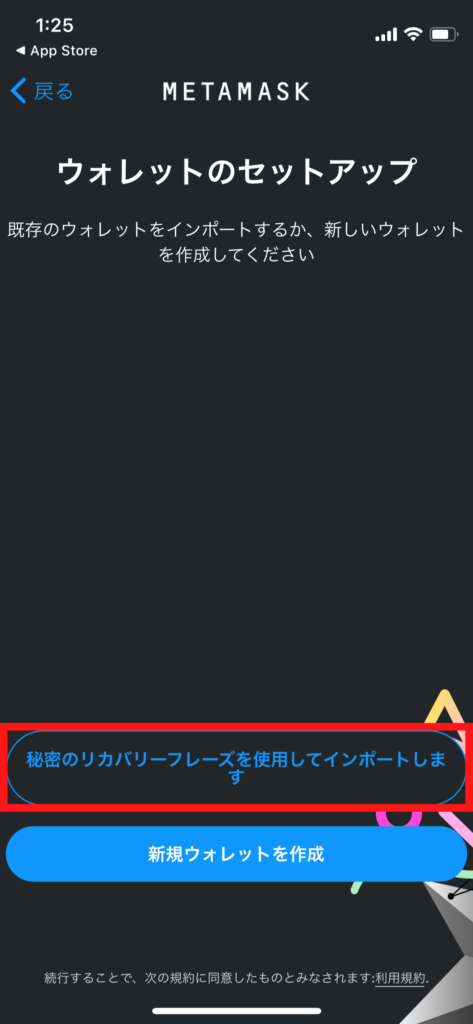
必要事項を手入力でもいいですが、
Web版(パソコン)でQRコードを表示すると簡単にインポートできます。
Web版(パソコン)でのQRコードの確認方法は次の画像で説明します。
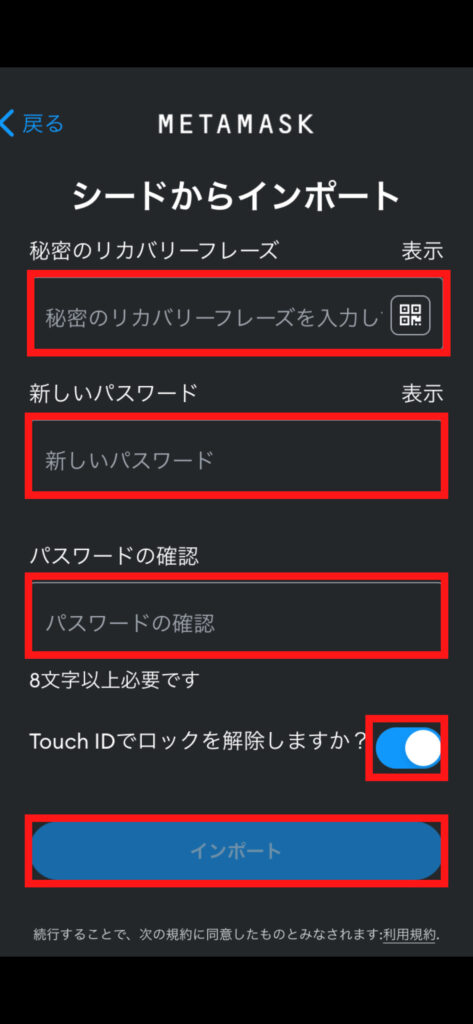
Web版(パソコン)でMetaMask(メタマスク)のウォレットを画面を開きます。
画面右上の「三点リーダー」、「アカウント詳細」の順でクリックします。
そうすると先ほど、アカウント名を変更した画面になりQRコードが出てきますので使用してください。
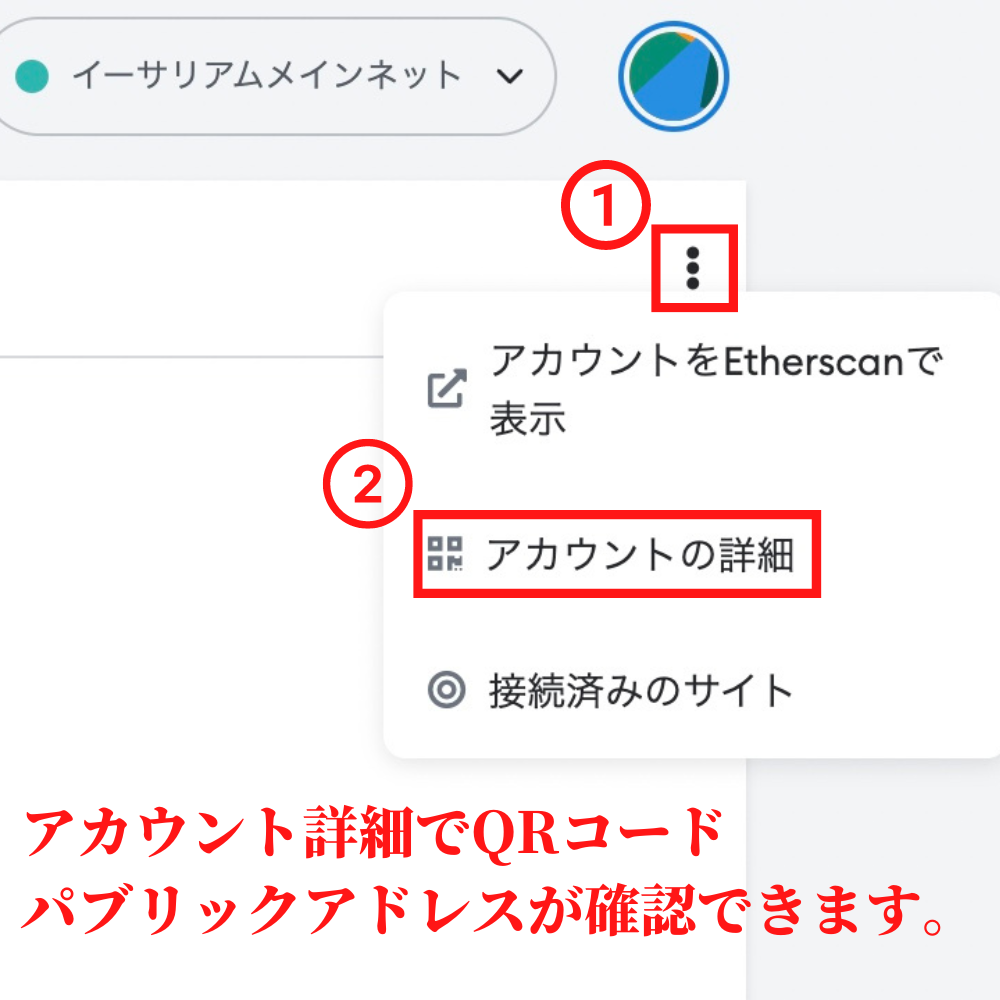
以上が、「秘密のリカバリーフレーズを使用してインポートします」の登録方法です。
注意するポイント

絶対に紛失、他人に知られないようにする
シークレットリカバリーフレーズ
絶対に紛失、他人に知られないようにしてください。
大切に保管して下さい。
絶対です。
シークレットリカバリーフレーズはMetaMask(メタマスク)の拡張機能を削除してしまった場合やパソコン、スマホの機種変更、故障などの時に復元する場合に使用する大切なものです。
何度も言いますが、絶対に大切に保管して、紛失、他人に知られないようにしてください。
忘れてしまった場合は大切な資産が取り出せなくなったりします。
シークレットリカバリーフレーズを他人に知られてしまった場合は資産が盗まれます。
しつこいですが、絶対に紛失、他人に知られないようにしてください。
まとめ

このようなお悩みの方
- MetaMask(メタマスク)って何?
- MetaMask(メタマスク)のインストールとウォレット作成方法
- 注意するポイント
今回はこのようなお悩みを解説させていただきました。
MetaMask(メタマスク)は「仮想通貨(暗号資金)専用のお財布」でイーサリアム上で稼働するサービスを利用したい方は必須のツール。
インストールは偽物サイトがあるので、必ず正しいURLからインストール。
ウォレット作成方法ではリカバリーシークレットフレーズの保管、取扱方法
注意するポイントは絶対にリカバリーシークレットフレーズ大切に保管して、紛失、他人に知られないようにする。
NFTを取扱うためには絶対に必要な作業になります。
そのNFTを扱うためには仮想通貨のイーサリアムがないと買うことができません。
これからNFTを買ってみたい人は仮想通貨口座とメタマスクはセットで持っていることが最低条件です。
記事を見ていただきながらメタマスクをサクッとインストール、ウォレット作成した人は次に仮想通貨口座を作りましょう。
オススメは知名度No. 1の「コインチェック」です。
口座開設も10分でできますので下記の記事を参考に作っておきましょう!
こちらもCHECK
-
-
【コインチェック】コインチェックの口座開設3ステップ!コインチェックのメリット!
続きを見る
こちらもCHECK
-
-
NFTって何?NFTの基礎知識!NFTを始める前に初心者が知っておくべき事
続きを見る